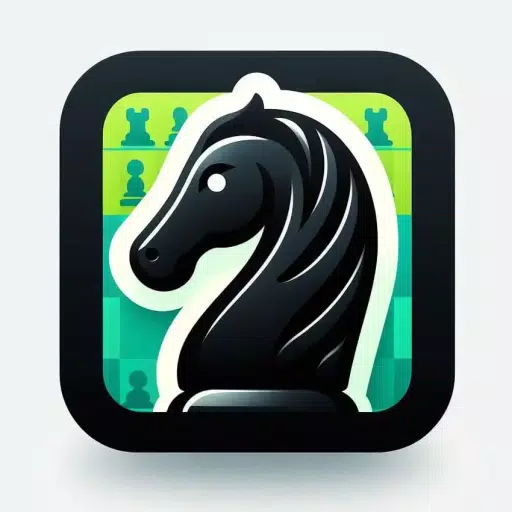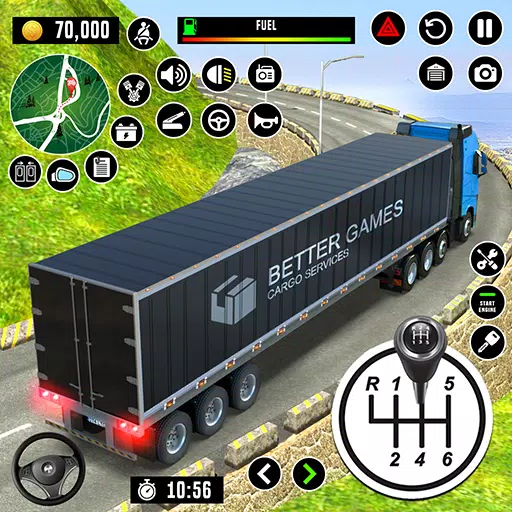Sega Game Gear Games ကို Steam Deck တွင် ယခုကစားနိုင်ပါပြီ။
သင့်အတွင်းစိတ်ဂိမ်းကစားသူကို ထုတ်ဖော်ပါ- သင့် Steam Deck တွင် Game Gear Classics ကစားခြင်း
90s လက်ကိုင်အံ့ဖွယ်ဖြစ်သော Sega Game Gear သည် EmuDeck ၏ကျေးဇူးကြောင့် Steam Deck တွင် အိမ်အသစ်ကို ယခုတွေ့ရှိခဲ့သည်။ ဤလမ်းညွှန်ချက်သည် EmuDeck ကို စနစ်ထည့်သွင်းခြင်း၊ သင်၏ Game Gear ROM များကို လွှဲပြောင်းခြင်းနှင့် အပြစ်ကင်းစင်သော ခေတ်မီဂိမ်းကစားခြင်းအတွေ့အကြုံအတွက် စွမ်းဆောင်ရည်ကို အကောင်းဆုံးဖြစ်အောင် လုပ်ဆောင်ပေးသည်။ ပိုမိုကောင်းမွန်သော ထိန်းချုပ်မှုနှင့် စွမ်းဆောင်ရည်အတွက် Decky Loader နှင့် Power Tools တို့ကိုလည်း အကျုံးဝင်ပါမည်။
သင်မစတင်မီ- မရှိမဖြစ်ပြင်ဆင်မှုလုပ်ငန်း
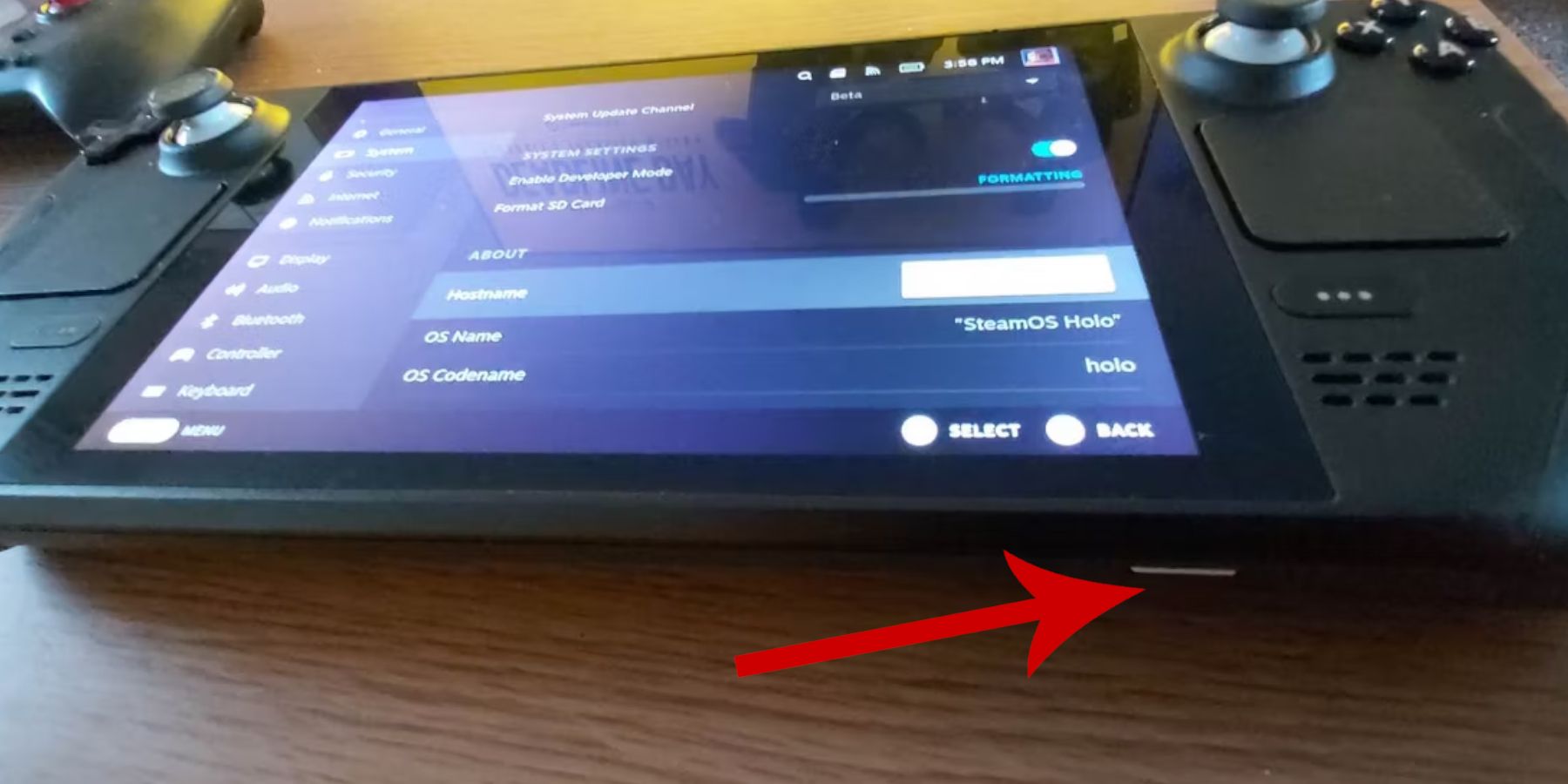 အတုယူမှုတွင် မပါဝင်မီ ဤအဆင့်များကို သင်လုပ်ဆောင်ပြီးကြောင်း သေချာပါစေ-
အတုယူမှုတွင် မပါဝင်မီ ဤအဆင့်များကို သင်လုပ်ဆောင်ပြီးကြောင်း သေချာပါစေ-
- Developer Mode ကို အသက်သွင်းပါ- Steam > System > System Settings > Developer Mode ကိုဖွင့်ပါ။ ထို့နောက် Developer menu တွင် CEF Remote Debugging ကိုဖွင့်ပါ။ သင်၏ Steam Deck ကို ပြန်လည်စတင်ပါ။
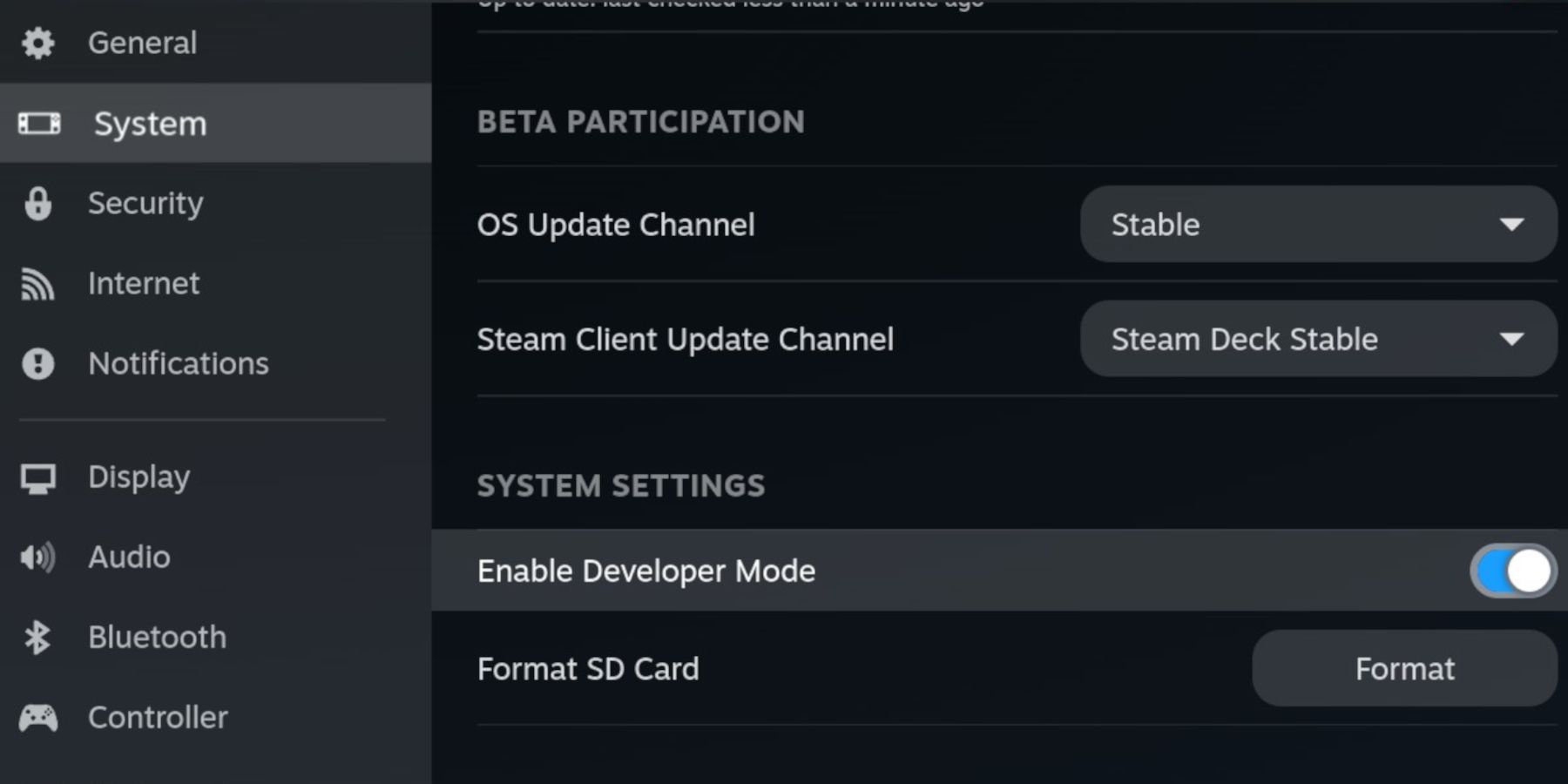
- သင်၏ Tools များကို စုဆောင်းပါ- ROM နှင့် emulator များအတွက် ပြင်ပသိုလှောင်မှု (microSD card ကို အကြံပြုထားသည်)၊ ကီးဘုတ်နှင့် မောက်စ် (ချန်လှပ်ထားနိုင်သော်လည်း ပိုမိုလွယ်ကူသော ဖိုင်စီမံခန့်ခွဲမှုအတွက် အထူးအကြံပြုထားသည်) လိုအပ်ပါသည်။ သင်၏ Game Gear ROM များကို တရားဝင်ရယူရန် မမေ့ပါနှင့်။
EmuDeck ကို ထည့်သွင်းနေသည်- သင်၏ Retro Gateway
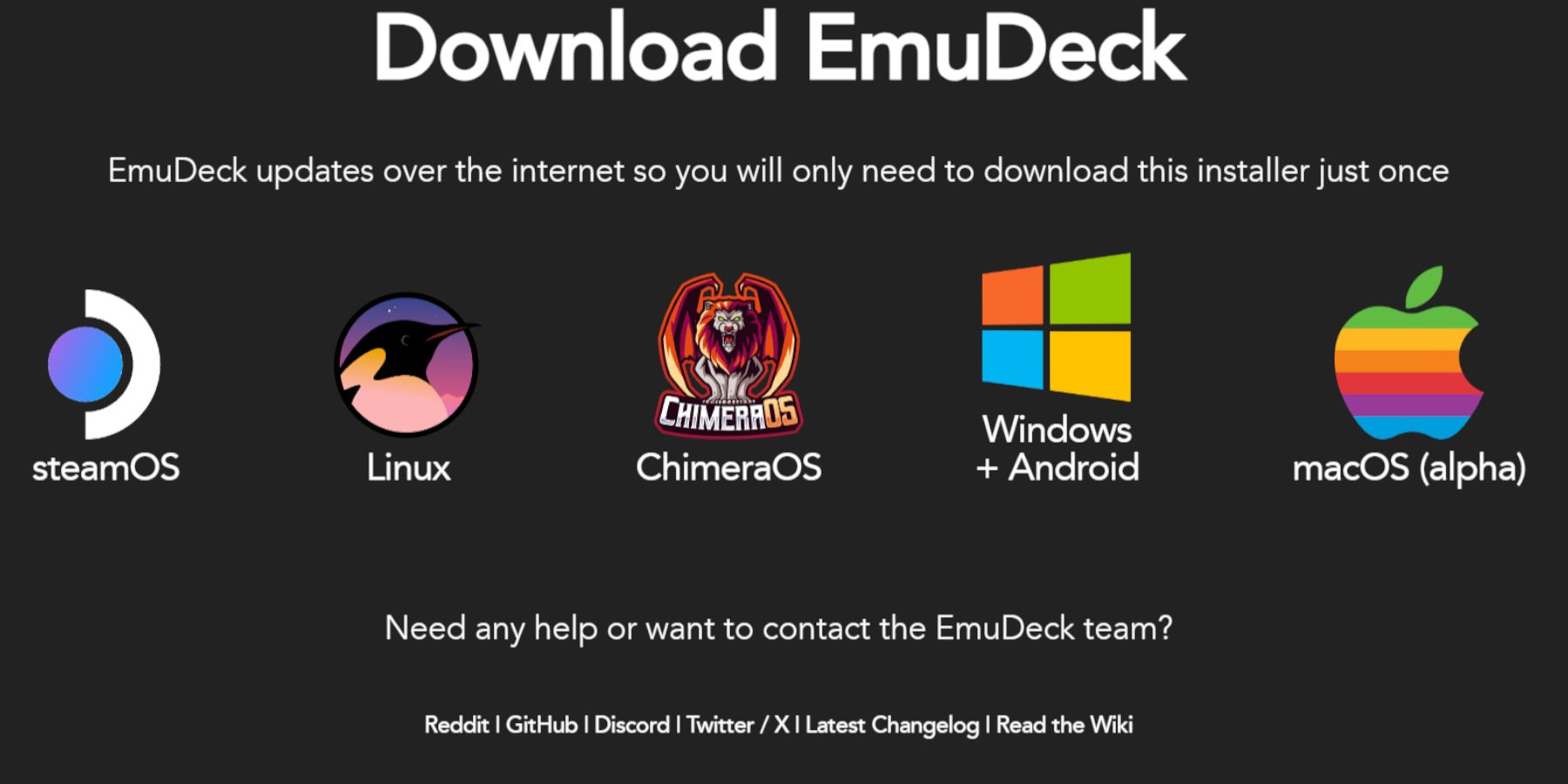 EmuDeck ကို စတင် လည်ပတ်လိုက်ကြရအောင်-
EmuDeck ကို စတင် လည်ပတ်လိုက်ကြရအောင်-
- သင်၏ Steam Deck ရှိ ဒက်စ်တော့မုဒ်သို့ ပြောင်းပါ။
- EmuDeck ကို ၎င်း၏တရားဝင် ဝဘ်ဆိုက်မှ ဒေါင်းလုဒ်လုပ်ပါ။
- Steam OS ဗားရှင်းကို ရွေးပြီး "စိတ်ကြိုက် ထည့်သွင်းပါ။" ကို ရွေးပါ။
- သင်၏ SD ကတ်ကို ပင်မတပ်ဆင်မှုတည်နေရာအဖြစ် ရွေးချယ်ပါ။
- သင်အလိုရှိသော အတုအယောင်များကို ရွေးပါ (RetroArch၊ Emulation Station၊ Steam ROM Manager ကို အကြံပြုထားသည်)။
- "Auto Save" ကိုဖွင့်ပြီး ထည့်သွင်းမှုကို အပြီးသတ်ပါ။
- EmuDeck ၏ Quick Settings အတွင်းတွင်၊ AutoSave၊ Controller Layout Match ကိုဖွင့်ပါ၊ Sega Classic AR ကို 4:3 ဟုသတ်မှတ်ပြီး LCD လက်ကိုင်များကိုဖွင့်ပါ။
ROM များကို လွှဲပြောင်းခြင်းနှင့် Steam ROM Manager ဖြင့် သင့်စာကြည့်တိုက်ကို စီမံခန့်ခွဲခြင်း
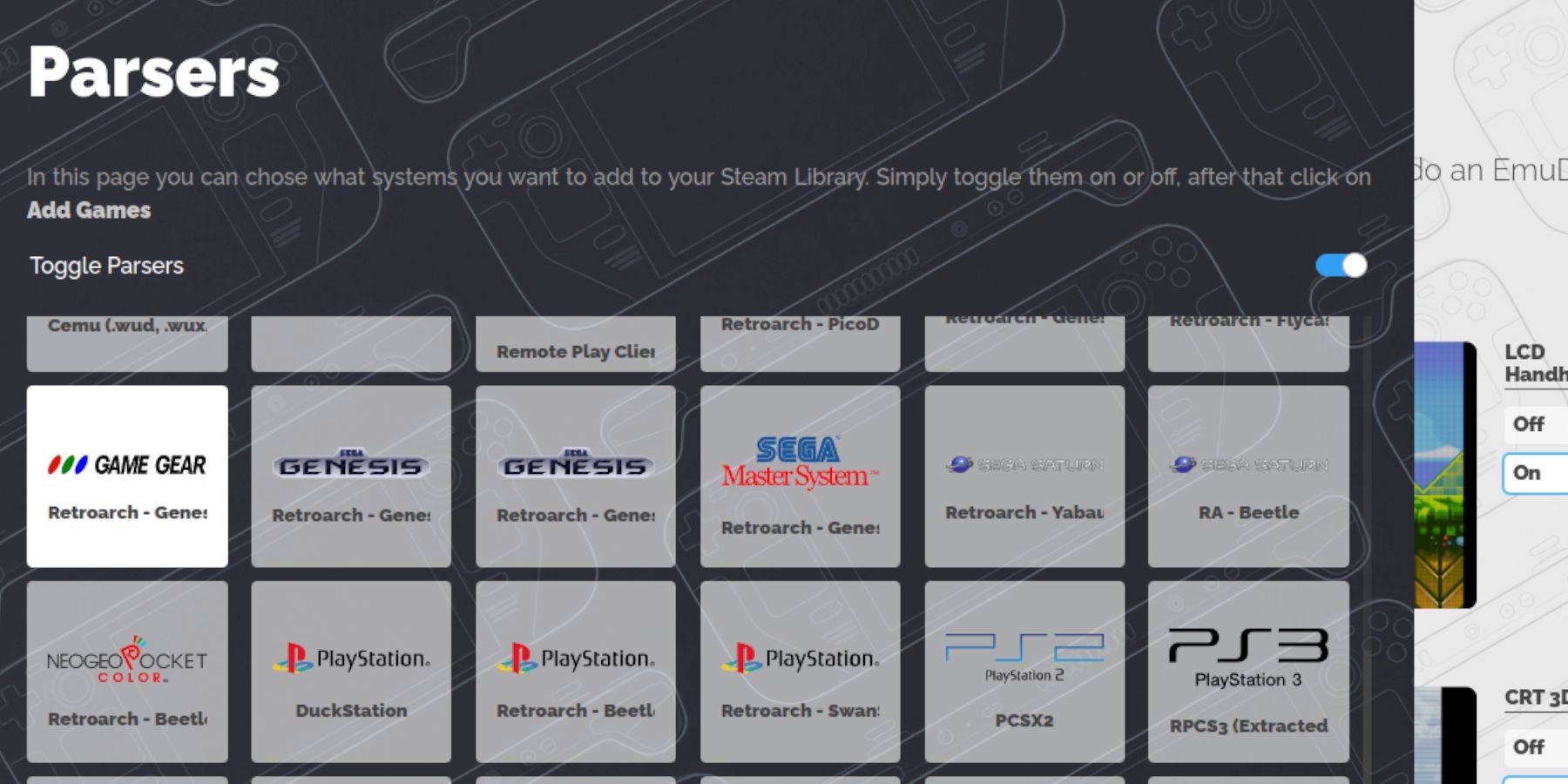 သင့်ဂိမ်းများကို ထည့်ရန် အချိန်-
သင့်ဂိမ်းများကို ထည့်ရန် အချိန်-
- Dolphin File Manager ကို Desktop မုဒ်တွင် အသုံးပြု၍ သင်၏ SD ကတ်၏
Emulation/ROMs/gamegearဖိုင်တွဲသို့ သွားပါ။ - သင့် Game Gear ROM များကို ဤဖိုင်တွဲသို့ လွှဲပြောင်းပါ။
- EmuDeck ကိုဖွင့်ပြီး Steam ROM Manager ကိုဖွင့်ပါ။
- စခရင်ပေါ်ရှိ အချက်ပြမှုများကို လိုက်နာပါ၊ Game Gear parser ကို ရွေးချယ်ကာ သင့်ဂိမ်းများကို ပေါင်းထည့်ပါ။
- အနုပညာလက်ရာကို မှန်ကန်စွာ သတ်မှတ်ပေးပြီး Steam တွင် သိမ်းဆည်းကြောင်း သေချာပါစေ။
ပျောက်ဆုံးနေသော အနုပညာလက်ရာများကို ပြဿနာဖြေရှင်းခြင်း
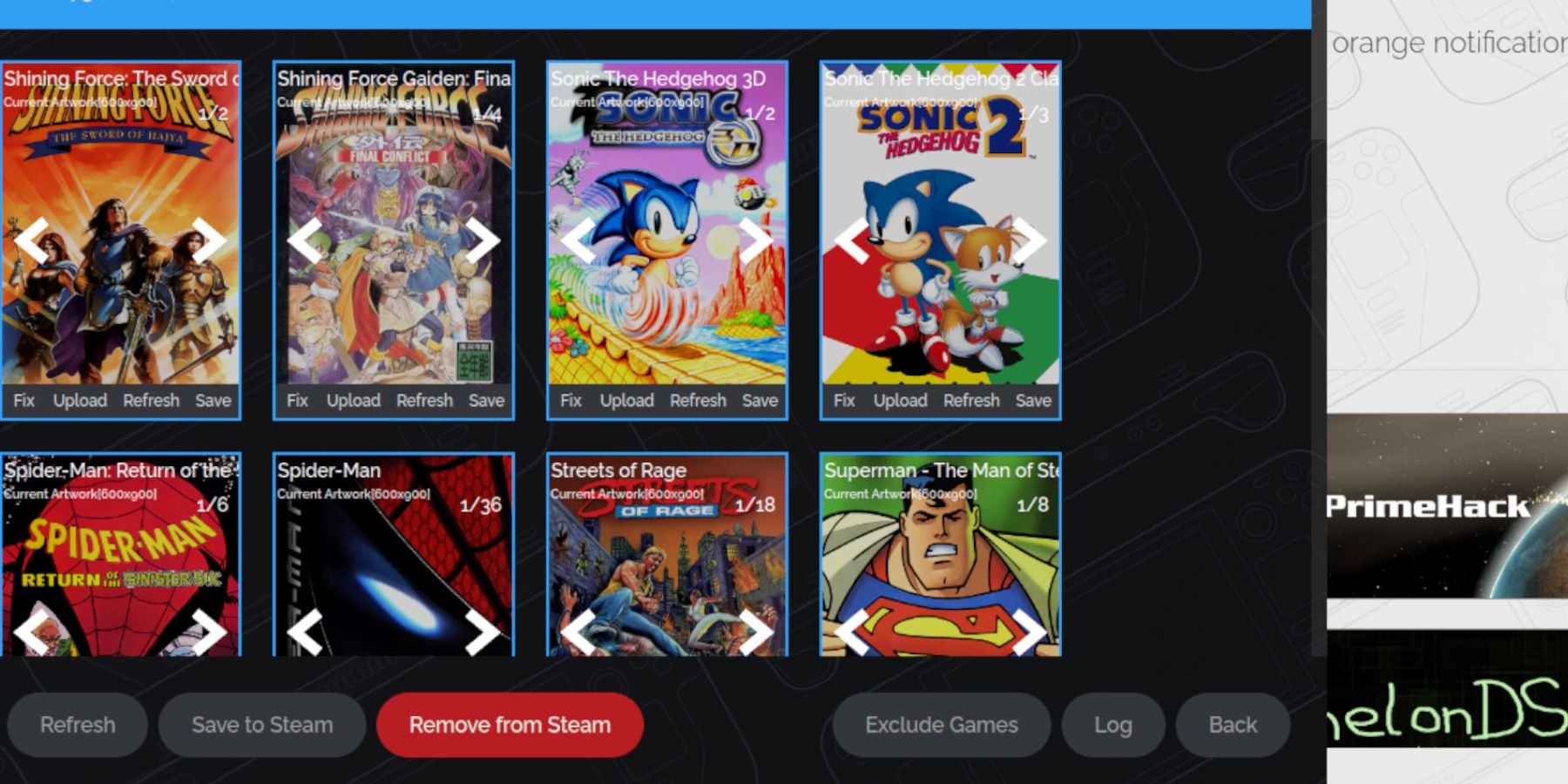 အနုပညာလက်ရာ ပျောက်ဆုံးနေပါက သို့မဟုတ် မမှန်ပါက-
အနုပညာလက်ရာ ပျောက်ဆုံးနေပါက သို့မဟုတ် မမှန်ပါက-
- မှန်ကန်သော အနုပညာလက်ရာကို ရှာဖွေပြီး ဒေါင်းလုဒ်လုပ်ရန် Steam ROM Manager ၏ "Fix" လုပ်ဆောင်ချက်ကို အသုံးပြုပါ။
- အွန်လိုင်းတွင် ရှာဖွေခြင်းဖြင့် ပျောက်ဆုံးနေသော အနုပညာလက်ရာကို ကိုယ်တိုင် အပ်လုဒ်လုပ်ကာ ပုံကို သင်၏ Steam Deck ၏ Pictures ဖိုင်တွဲတွင် သိမ်းဆည်းကာ Steam ROM Manager မှတဆင့် အပ်လုဒ်လုပ်ပါ။ ၎င်းသည် အနုပညာလက်ရာအသိအမှတ်ပြုမှုကို အနှောင့်အယှက်ဖြစ်စေသောကြောင့် ROM ဖိုင်အမည်များတွင် ရှေ့ဂိမ်းခေါင်းစဉ်များကို ဖယ်ရှားရန် မမေ့ပါနှင့်။
သင့်ဂိမ်းများကို ကစားခြင်းနှင့် စွမ်းဆောင်ရည်ကို အကောင်းဆုံးဖြစ်စေခြင်း
ဂိမ်းမုဒ်တွင် သင်၏ Steam Deck ၏ စာကြည့်တိုက်မှ သင့် Game Gear ဂိမ်းများကို စတင်ပါ။ စွမ်းဆောင်ရည်ကို အကောင်းဆုံးဖြစ်အောင်လုပ်ရန်-
- အမြန်ဝင်ရောက်မှုမီနူး (QAM) ကိုဝင်ရောက်ပါ။
- စွမ်းဆောင်ရည်ကို ရွေးပါ။
- "ဂိမ်းတစ်ခုစီပရိုဖိုင်ကိုသုံးပါ" ကိုဖွင့်ပြီး Frame Limit ကို 60 FPS သို့ သတ်မှတ်ပါ။
Decky Loader နှင့် Power Tools ဖြင့် အဆင့်မြင့်စွမ်းဆောင်ရည်ကို လော့ခ်ဖွင့်ခြင်း
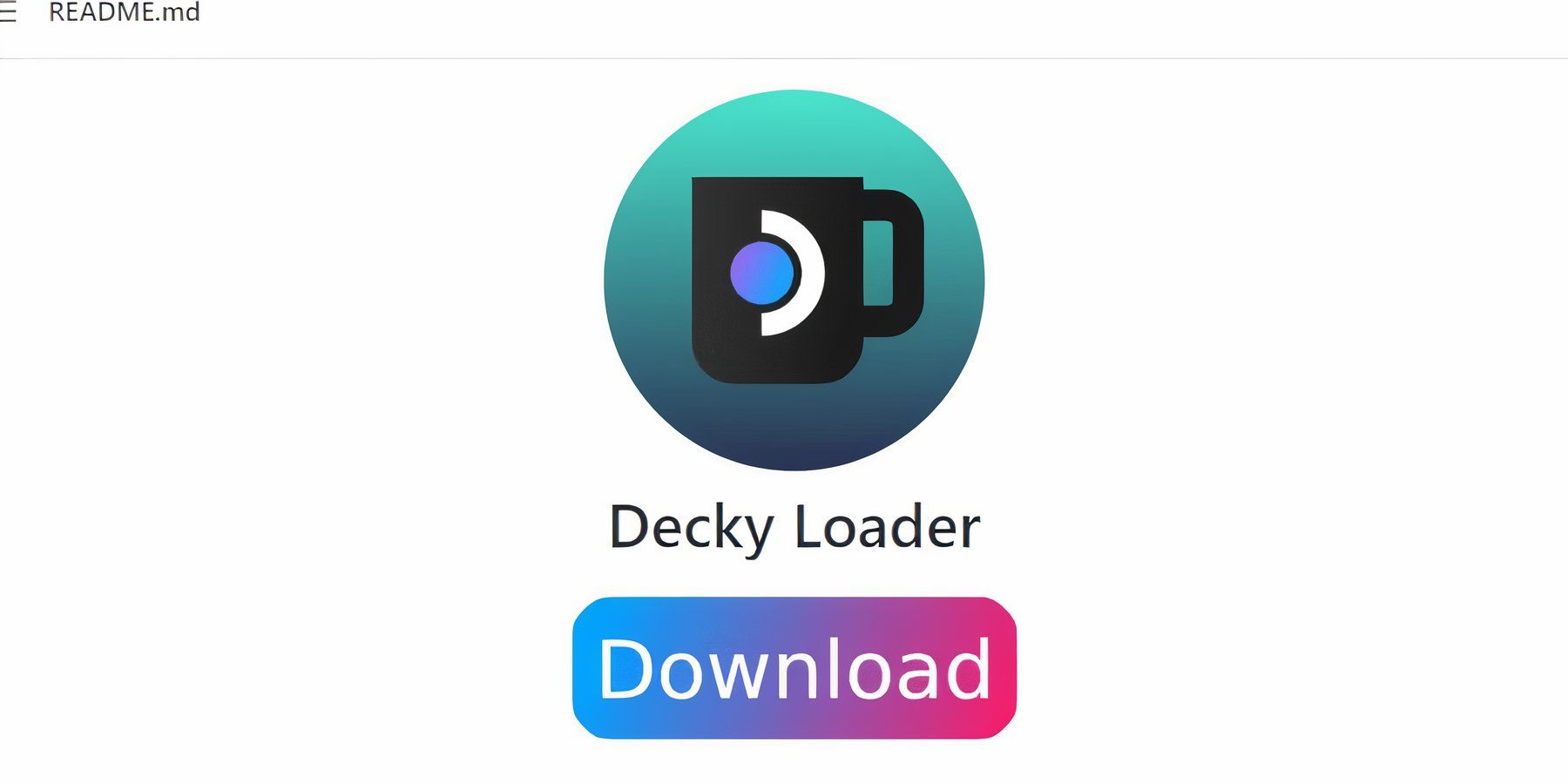 ပိုမိုချောမွေ့သော ကစားနည်းအတွက်-
ပိုမိုချောမွေ့သော ကစားနည်းအတွက်-
- ဒက်စ်တော့မုဒ်တွင် ၎င်း၏ GitHub စာမျက်နှာမှ Decky Loader ကို ထည့်သွင်းပါ။ သင်၏ Steam Deck ကို ပြန်လည်စတင်ပါ။
- Decky Loader စတိုးမှတဆင့် Power Tools ပလပ်အင်ကို ထည့်သွင်းပါ။
- ပါဝါတူးလ်များတွင်၊ SMTs များကိုပိတ်ပါ၊ Threads အရေအတွက်ကို 4 သို့သတ်မှတ်ပါ၊ Manual GPU Clock Control ကိုဖွင့်ပါ၊ နှင့် GPU Clock Frequency ကို 1200 သို့တိုးမြှင့်ပါ။ ဤဆက်တင်များကိုသိမ်းဆည်းရန်အတွက် Game Profile တစ်ခုစီကိုဖွင့်ပါ။
Steam Deck အပ်ဒိတ်များပြီးနောက် Decky Loader ကို ထိန်းသိမ်းခြင်း
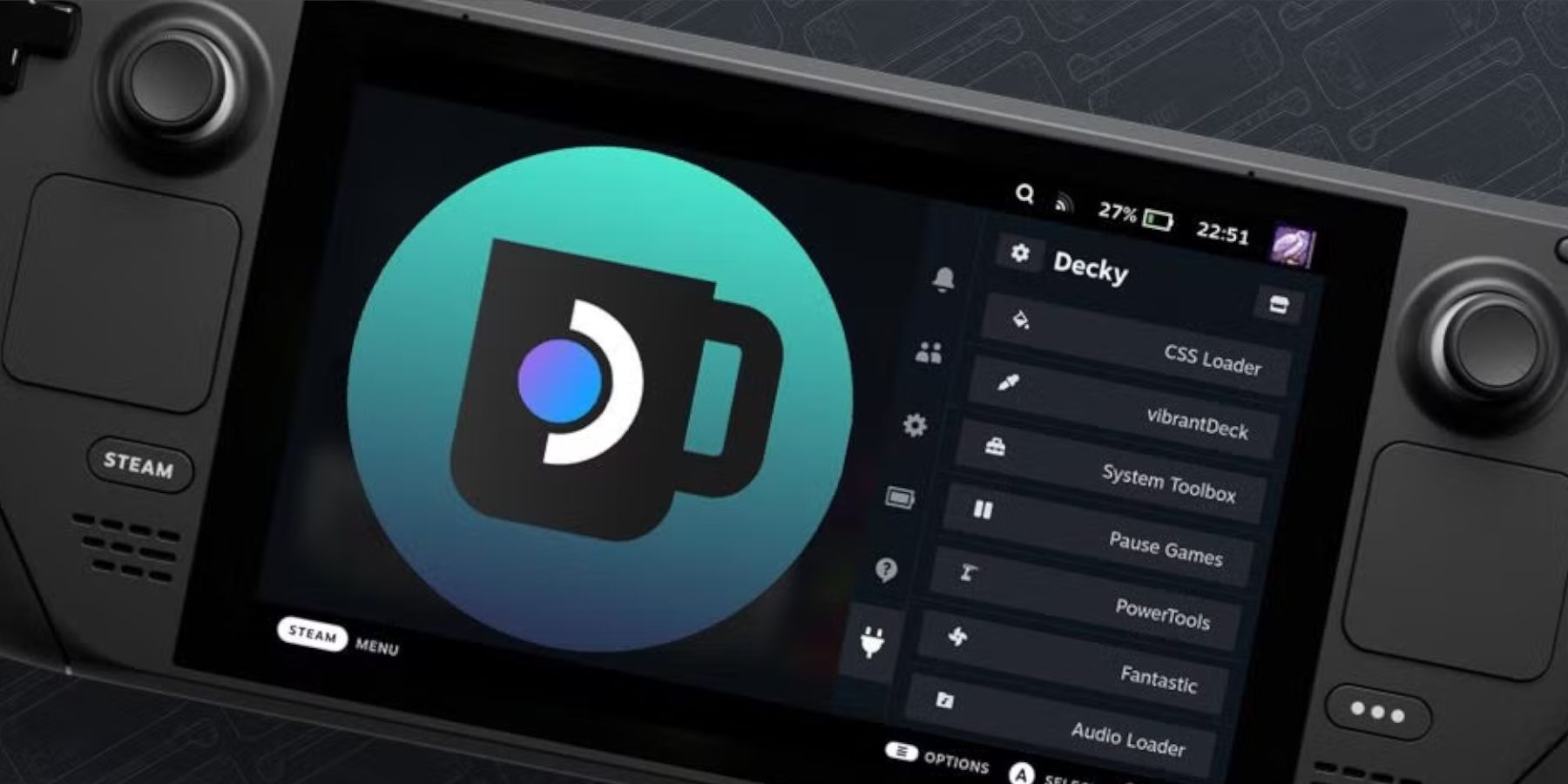 Steam Deck အပ်ဒိတ်များသည် Decky Loader ကိုဖယ်ရှားနိုင်သည်။ ပြန်ယူရန်-
Steam Deck အပ်ဒိတ်များသည် Decky Loader ကိုဖယ်ရှားနိုင်သည်။ ပြန်ယူရန်-
- ဒက်စ်တော့မုဒ်သို့ ပြောင်းပါ။
- GitHub မှ Decky Loader ကို ပြန်လည်ဒေါင်းလုဒ်လုပ်ပါ။
- ဒေါင်းလုဒ်လုပ်ထားသောဖိုင်ကိုဖွင့်ပါ ("Execute" မဟုတ်ဘဲ "Open" ကိုရွေးချယ်ပါ)။ သင်၏ sudo စကားဝှက်ကို ရိုက်ထည့်ရန် လိုအပ်ပါသည်။
- သင်၏ Steam Deck ကို ပြန်လည်စတင်ပါ။
 ဤအဆင့်များဖြင့်၊ သင်၏ Steam Deck တွင် သင်အကြိုက်ဆုံး Game Gear ခေါင်းစဉ်များကို ခံစားရန် အဆင်သင့်ဖြစ်ပါပြီ။
ဤအဆင့်များဖြင့်၊ သင်၏ Steam Deck တွင် သင်အကြိုက်ဆုံး Game Gear ခေါင်းစဉ်များကို ခံစားရန် အဆင်သင့်ဖြစ်ပါပြီ။
နောက်ဆုံးရဆောင်းပါးများ


![1xBet [Updated]](https://imgs.yx260.com/uploads/76/1719623227667f5e3be7616.jpg)